Интерактивный режим. Режим с использованием списка объектов.
Если в диалоговом окне Options (Параметры) для опции Tab Ordering (Упорядочение объектов) установлено значение Interactive (Интерактивный), то при выборе команды Tab Order (Порядок объектов) в левом верхнем углу всех объектов формы появляется квадрат с указанием его порядкового номера обхода. Для указания нового порядка обхода объектов в форме выполните следующие действия:
- Нажмите и удерживайте клавишу SHIFT.
- Щелкайте на объектах в форме в той последовательности, в которой они должны выбираться при нажатии клавиши Таb.
- После завершения определения порядка обхода объектов отпустите клавишу SHIFT и щелкните в любом месте формы.
Режим с использованием списка объектов
Если в диалоговом окне Options (Параметры) для опции Tab Ordering (Упорядочение объектов) установлено значение By List (По списку), при выборе команды Tab Order (Порядок объектов) из меню View (Вид) открывается диалоговое окно Tab Order (Порядок объектов), в котором объекты формы размещены в соответствии с текущим порядком обхода объектов в форме (рис. 5.16).
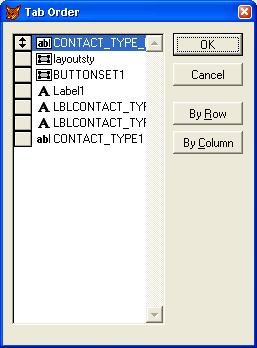
Рис. 5.16. Диалоговое окно Tab Order
С помощью кнопок By Column (По столбцам) и By Row (По строкам) вы можете задать порядок обхода объектов по столбцам или по строкам соответственно. Кроме того, можно определить собственный порядок обхода, расположив соответствующим образом элементы списка.
Для перемещения элементов списка нажмите кнопку, расположенную слева от названия объекта, и переместите ее в требуемое место списка объектов.